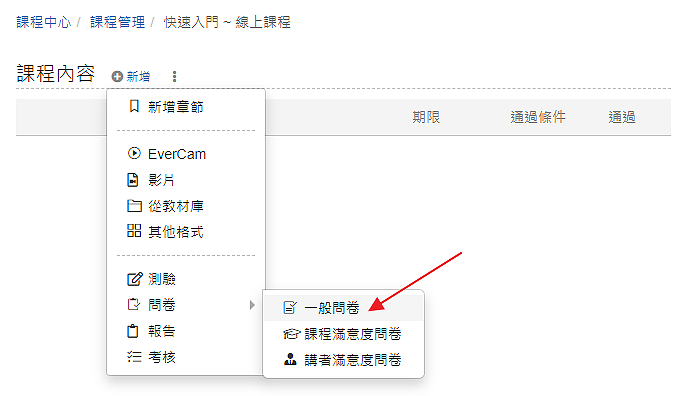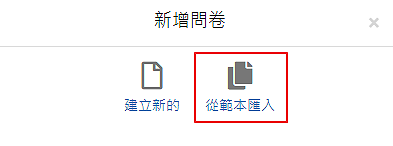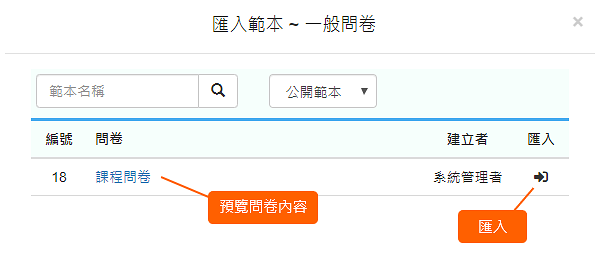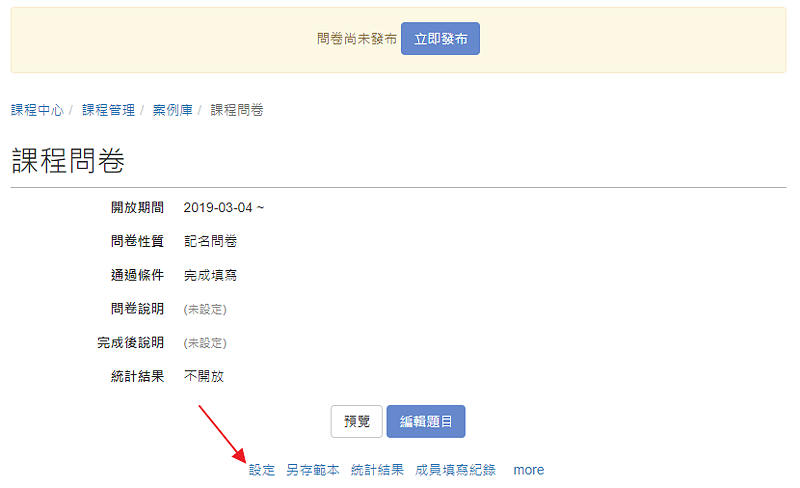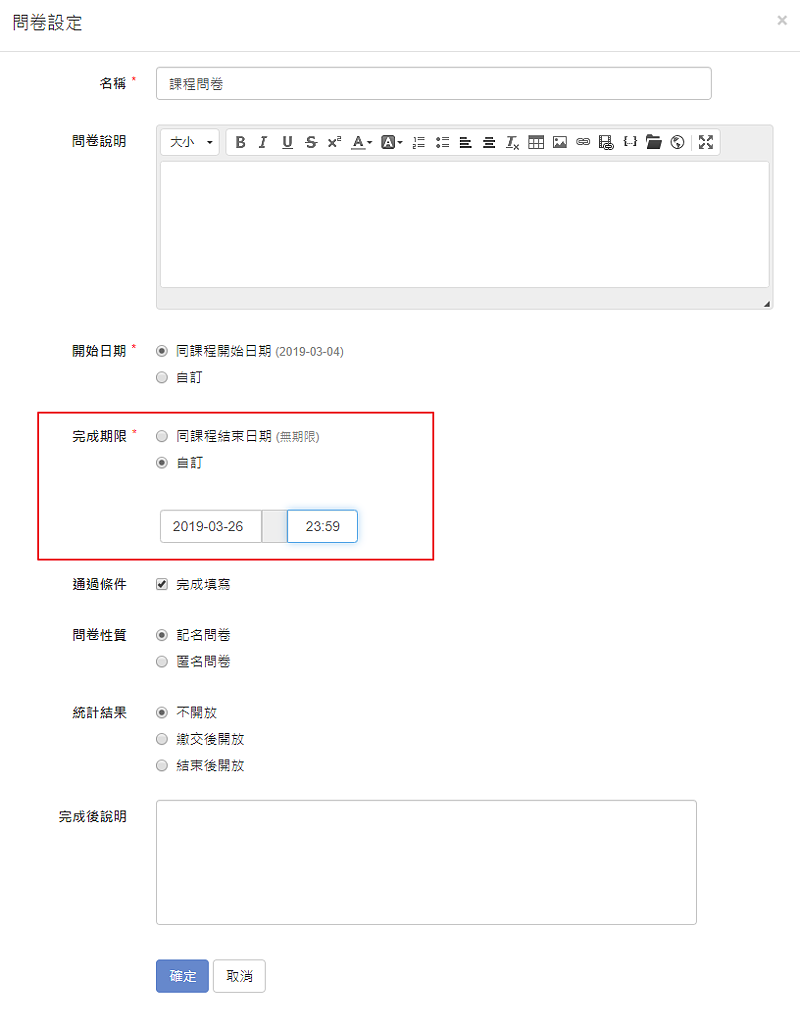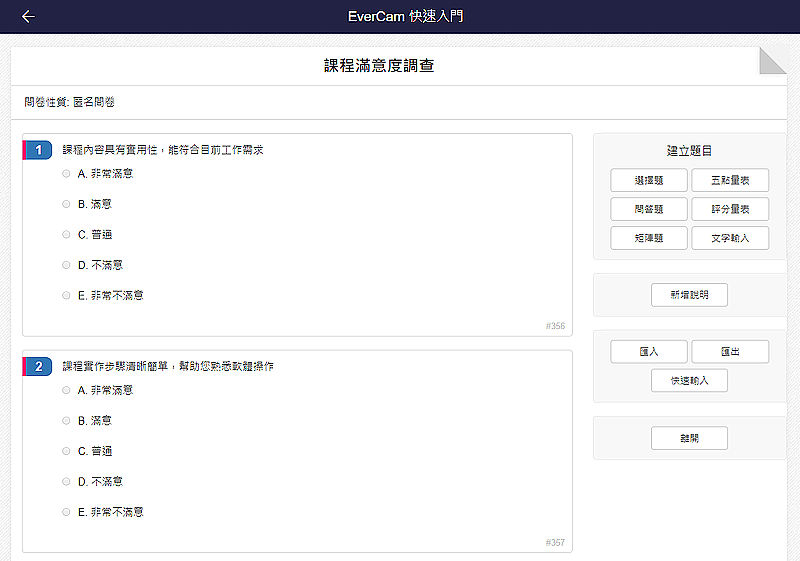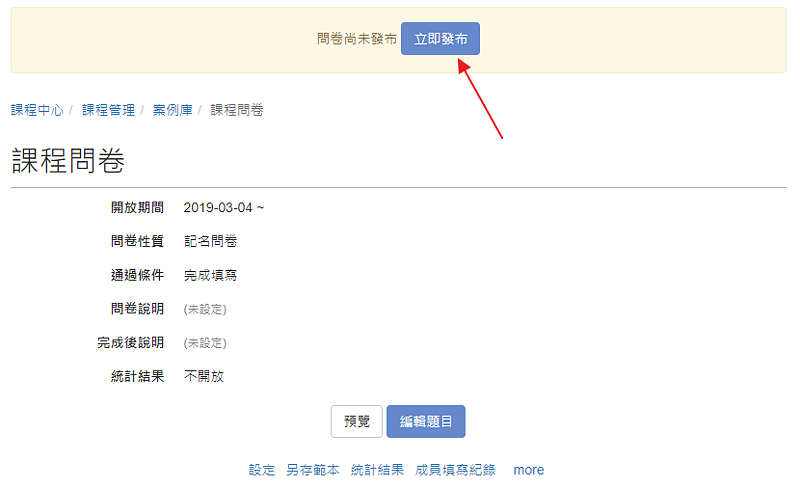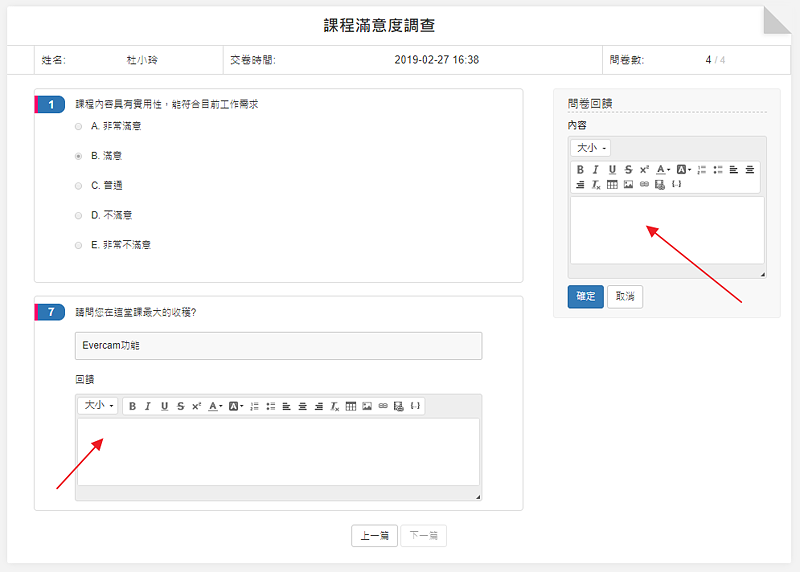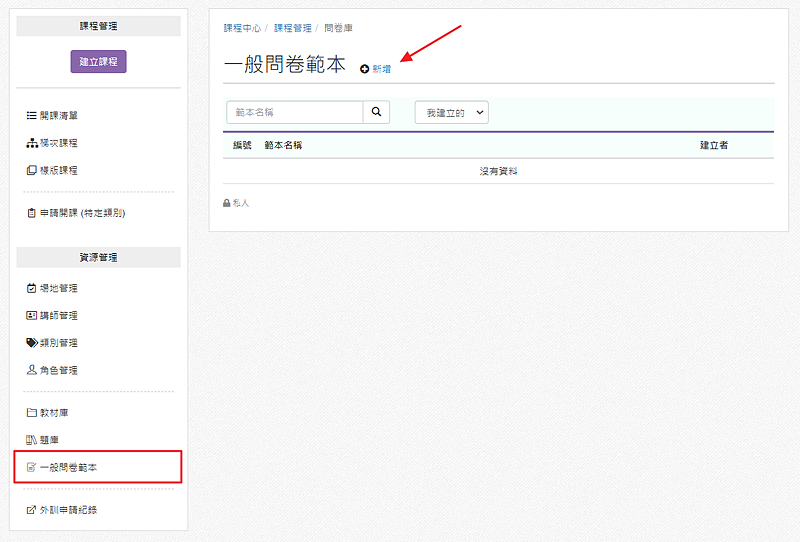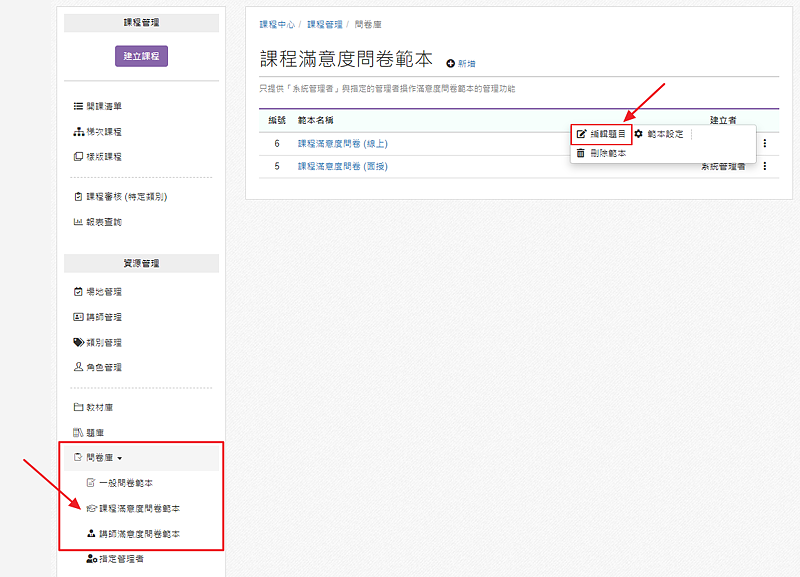-
00:00
1.
問卷
-
00:10
1.1
問卷形式
-
00:59
1.2
問卷題型
-
01:23
1.3
匯入一般問卷
-
01:59
1.4
編輯題目與設定
-
02:52
1.5
檢視問卷統計結果
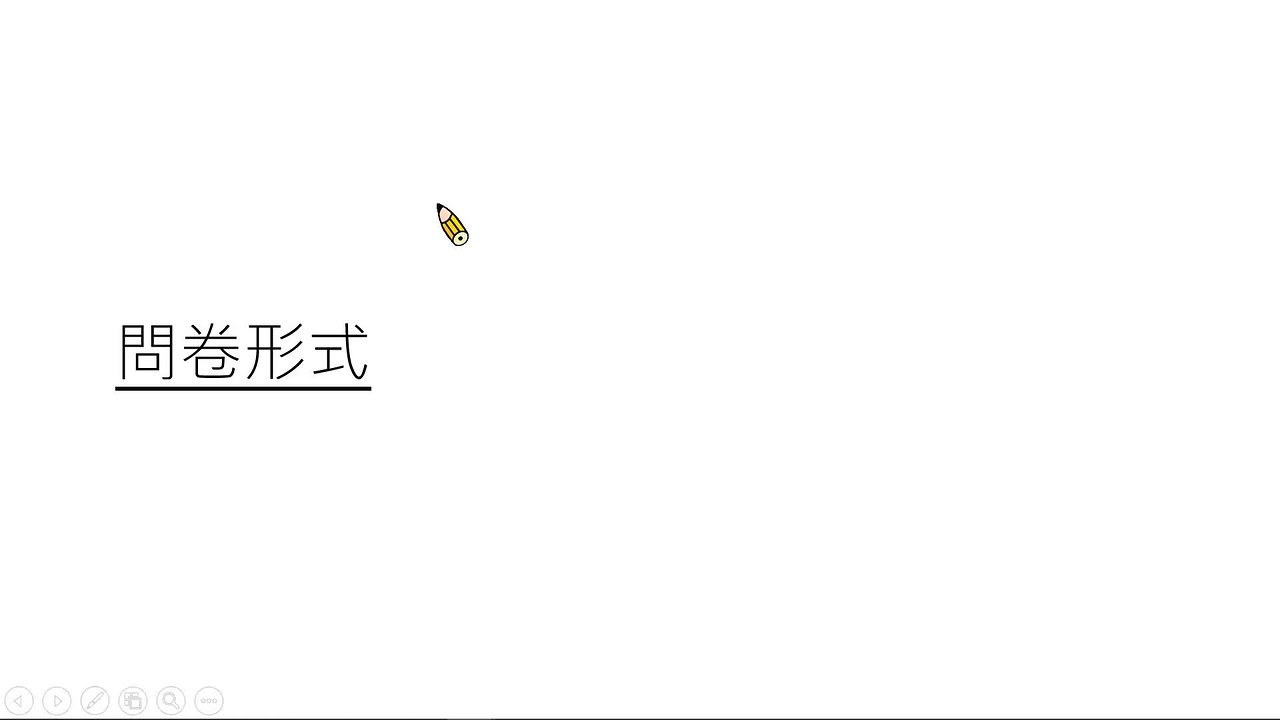
播放影片: https://service.cwisdom.tw/media/340
學習目標:
1. 從問卷庫匯入問卷
2. 建立問卷庫的範本
3. 設計問卷題目
系統提供以下 3 種型態的問卷,說明如下:
- 一般問卷
可以直接新增或從範本匯入, 匯入後還可以再調整,就不用每一堂課都重新設計,只要微調就可以滿足不同課程的特性。
- 課程滿意度問卷
為了讓統計更有意義,題目必須一致,因此,問卷內容只能從範本匯入且無法修改。
- 講師滿意度問卷
針對課程中講師的滿意度,若一門課有多位講師,每一位講者都會有獨立的問卷,和課程滿意度問卷一樣,為了統計上的一致,只能從範本匯入,且匯入後無法修改題目。
接著,將以建立一般問卷為例子,一步一步體驗以下功能:
- 從範本匯入
- 編輯問卷題目
- 建立問卷範本
重點
- 1.
-
00:00
1.
問卷
-
00:10
1.1
問卷形式
-
00:59
1.2
問卷題型
-
01:23
1.3
匯入一般問卷
-
01:59
1.4
編輯題目與設定
-
02:52
1.5
檢視問卷統計結果